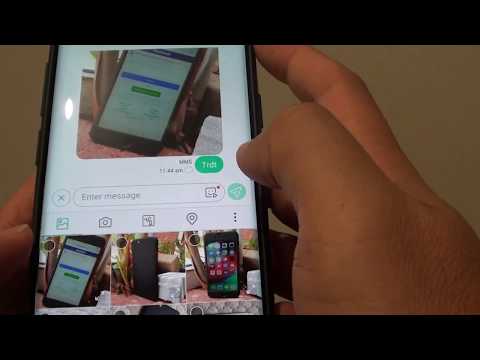
हमारी समस्या निवारण श्रृंखला की एक और किस्त में आपका स्वागत है जहाँ हम अपने पाठकों की मदद करने का लक्ष्य रखते हैं, जिनके पास #Samsung #Galaxy # S9 उन मुद्दों को ठीक करता है जो वे अपने फोन के साथ अनुभव कर रहे हैं।यह एक फ्लैगशिप डिवाइस है जो पिछले साल जारी किया गया था जो उपभोक्ताओं के बीच लोकप्रिय है क्योंकि इसमें कई बेहतरीन फीचर्स हैं। यद्यपि यह एक ठोस प्रदर्शन करने वाला उपकरण है, लेकिन ऐसे उदाहरण हैं जब कुछ मुद्दे हो सकते हैं जिन्हें हम आज संबोधित करेंगे। हमारी समस्या निवारण श्रृंखला की इस नवीनतम किस्त में हम सॉफ़्टवेयर अपडेट के बाद गैलेक्सी एस 9 को ग्रुप टेक्स्ट संदेशों को डाउनलोड नहीं करने से निपटेंगे।
यदि आपके पास सैमसंग गैलेक्सी S9 या उस मामले के लिए कोई अन्य Android डिवाइस है, तो इस फ़ॉर्म का उपयोग करके हमसे संपर्क करने में संकोच न करें। हम आपकी डिवाइस के साथ हो सकने वाली किसी भी चिंता में आपकी सहायता करने में अधिक खुश होंगे। यह एक मुफ्त सेवा है जिसे हम बिना किसी तार के संलग्न कर रहे हैं। हालांकि हम पूछते हैं कि जब आप हमसे संपर्क करते हैं तो यथासंभव विस्तृत होने का प्रयास करते हैं ताकि एक सटीक मूल्यांकन किया जा सके और सही समाधान दिया जा सके।
कैसे सॉफ्टवेयर अद्यतन के बाद समूह पाठ संदेश डाउनलोड नहीं सैमसंग गैलेक्सी S9 को ठीक करने के लिए
मुसीबत: एसअमंग S9 फोन। सैमसंग ने हाल ही में रात भर (02/01/19) एक जबरन सॉफ्टवेयर अपडेट किया। जब ऐसा होता है तो उससे घृणा करो। अब कुछ पाठ संदेश इस उदाहरण में आते हैं: कोई विषय नहीं; संदेश का आकार: 2KB; समय सीमा समाप्त: 10:20 पूर्वाह्न, 8 फरवरी। एक तीर के साथ एक लिंक है जो नीचे की ओर इशारा करता है। जब मैं तीर पर क्लिक करता हूं, तो मुझे संदेश मिलता है "त्रुटि: नेटवर्क त्रुटि उत्पन्न हुई।" यह केवल समूह पते के संदेशों से / पर हो रहा है। मेरे एकल पते पर प्रेषकों के अन्य संदेश ठीक काम कर रहे हैं। मेरा फोन Xfinity मोबाइल पर है। मैंने इसे एक एक्सफ़िनिटी स्टोर द्वारा कल ले लिया, एक घंटे तक इंतजार किया, जबकि उन्होंने इस मुद्दे को खोजने की कोशिश की और अंत में एक मामला # और वादा के साथ छोड़ दिया कि कोई मुझे 72 घंटों के भीतर वापस बुलाएगा। अगर आपको अतिरिक्त जानकारी चाहिए तो कृपया मुझे बताएं। किसी भी मदद की सराहना की।
उपाय: इस फ़ोन पर किसी भी समस्या निवारण चरणों को करने से पहले यह सुनिश्चित करना सबसे अच्छा है कि यह नवीनतम सॉफ़्टवेयर संस्करण पर चल रहा है। यदि कोई अपडेट उपलब्ध है तो मेरा सुझाव है कि आप इसे पहले डाउनलोड और इंस्टॉल करें।
चूंकि समस्या केवल समूह संदेश प्राप्त करते समय होती है, तो आपको यह सुनिश्चित करना चाहिए कि आपके पास एक सक्रिय मोबाइल डेटा सदस्यता है। फोन में एक मजबूत मोबाइल डेटा सिग्नल भी होना चाहिए।
यह भी संभावना है कि सॉफ़्टवेयर अद्यतन के दौरान फ़ोन की APN सेटिंग हट गई हो। यह जाँचने का प्रयास करें कि क्या आपके फोन में सही Xfinity APN सेटिंग है।
फोन को एक्सेस करने के लिए APN:
- होम स्क्रीन से, एप्स ट्रे खोलने के लिए एक खाली जगह पर स्वाइप करें।
- सेटिंग्स> कनेक्शन> मोबाइल नेटवर्क> पहुंच बिंदु नाम टैप करें।
- यदि उपलब्ध हो, तो Xfinity APN पर टैप करें
- यदि उपलब्ध नहीं है, तो ADD पर टैप करें।
- डेटा APN के लिए निम्नलिखित सेटिंग्स को सत्यापित और अद्यतन करें:
Xfinity APN सेटिंग्स निम्नानुसार हैं:
- नाम: Xfinity मोबाइल
- APN: COMCAST.RSLR.VZWENTP
- प्रॉक्सी: सेट नहीं
- पोर्ट: सेट नहीं
- उपयोगकर्ता नाम: सेट नहीं
- पासवर्ड: सेट नहीं
- सर्वर: सेट नहीं
- MMSC: सेट नहीं
- एमएमएस प्रॉक्सी: सेट नहीं
- एमएमएस पोर्ट: सेट नहीं
- एमसीसी: 311
- MNC: 480
- प्रमाणीकरण प्रकार: सेट नहीं
- APN प्रकार: डिफ़ॉल्ट
- APN प्रोटोकॉल: IPv4
- APN रोमिंग प्रोटोकॉल: IPv4
- वाहक: अनिर्दिष्ट
- MVNO प्रकार: कोई नहीं
- एमवीएनओ मूल्य: सेट नहीं
एक बार जब आपके फोन में सही APN सेटिंग्स होती हैं, तो यह जांचने की कोशिश करें कि क्या समस्या अभी भी होती है। यदि ऐसा होता है तो नीचे सूचीबद्ध समस्या निवारण चरणों के साथ आगे बढ़ें।
एक नरम रीसेट करें
इस मामले में आपको सबसे पहले एक नरम रीसेट करना होगा जो आमतौर पर तब किया जाता है जब एक फोन अनुत्तरदायी हो जाता है लेकिन इस विशेष मामले में भी इसकी सिफारिश की जाती है।
- 45 सेकंड तक पावर और वॉल्यूम डाउन कुंजी दबाए रखें।
- उपकरण के पुनरारंभ होने की प्रतीक्षा करें।
एक बार फ़ोन रीस्टार्ट होने पर चेक करें कि क्या समस्या अभी भी है।
टेक्स्ट मैसेजिंग ऐप का कैश और डेटा साफ़ करें
ऐसे मामले हैं जब पाठ संदेश सेवा के भीतर भ्रष्ट डेटा इस विशेष समस्या का कारण बन सकता है। अगर ऐसा है तो इस ऐप के कैशे और डेटा को क्लियर करने से मदद मिलेगी।
- होम स्क्रीन से, एप्स ट्रे खोलने के लिए एक खाली जगह पर स्वाइप करें।
- सेटिंग> ऐप्स पर टैप करें।
- डिफ़ॉल्ट सूची में वांछित एप्लिकेशन को टैप करें।
- प्रीइंस्टॉल्ड ऐप्स प्रदर्शित करने के लिए, मेनू> सिस्टम ऐप्स दिखाएं टैप करें।
- स्टोरेज> CLEAR CACHE> CLEAR DATA> DELETE पर टैप करें।
जाँच करें कि क्या समस्या अभी भी होती है।
जाँच करें कि क्या समस्या सुरक्षित मोड में है
ऐसे उदाहरण हैं जब आपके द्वारा फोन में डाउनलोड और इंस्टॉल किया गया ऐप इस समस्या का कारण बन सकता है। यह जांचने के लिए कि क्या यह मामला है, आपको फोन को सेफ़ मोड में शुरू करना होगा क्योंकि इस मोड में केवल पहले से इंस्टॉल किए गए ऐप्स को ही चलने की अनुमति है।
- फोन को बंद कर दें।
- स्क्रीन पर प्रदर्शित होने वाले मॉडल नाम की स्क्रीन पर पावर कुंजी दबाए रखें।
- जब सैमसंग स्क्रीन पर दिखाई देता है, तो पावर कुंजी जारी करें।
- पावर कुंजी जारी करने के तुरंत बाद, वॉल्यूम डाउन की दबाएं और दबाए रखें।
- डिवाइस के पुनरारंभ होने तक वॉल्यूम डाउन की को दबाए रखें।
- जब स्क्रीन के निचले बाएं कोने में सेफ मोड दिखाई देता है, तो वॉल्यूम डाउन कुंजी जारी करें।
यदि समस्या इस मोड में नहीं होती है, तो यह संभावना है कि समस्या आपके द्वारा डाउनलोड किए गए ऐप के कारण है। जानें कि यह कौन सा ऐप है और इसे अनइंस्टॉल करें।
फोन के कैशे विभाजन को मिटा दें
फ़ोन सिस्टम कैश्ड डेटा का उपयोग आपके फ़ोन एप्लिकेशन तक पहुँच को तेज़ करने के लिए किया जाता है। कभी-कभी यह डेटा दूषित हो सकता है जिसके परिणामस्वरूप डिवाइस पर समस्याएँ होती हैं। यह जांचने के लिए कि क्या दूषित कैश्ड डेटा समस्या पैदा कर रहा है, आपको रिकवरी मोड से फोन के कैशे विभाजन को पोंछना होगा।
- फ़ोन बंद करें।
- वॉल्यूम अप कुंजी और बिक्सबी कुंजी दबाए रखें, फिर पावर कुंजी दबाएं।
- जब एंड्रॉइड लोगो प्रदर्शित होता है, तो सभी कुंजियों को जारी करें (system इंस्टॉल सिस्टम अपडेट ’एंड्रॉइड सिस्टम रिकवरी मेनू विकल्पों को दिखाने से पहले लगभग 30 - 60 सेकंड के लिए दिखाएगा)।
- "कैश विभाजन मिटाएं" को हाइलाइट करने के लिए वॉल्यूम डाउन कुंजी दबाएं।
- चयन करने के लिए पावर कुंजी दबाएं।
- "हां" को उजागर करने के लिए वॉल्यूम डाउन कुंजी दबाएं और चयन करने के लिए पावर कुंजी दबाएं।
- जब पोंछ कैश विभाजन पूरा हो जाता है, तो "रिबूट सिस्टम अब" हाइलाइट किया गया है।
- डिवाइस को पुनरारंभ करने के लिए पावर कुंजी दबाएं।
जाँच करें कि क्या समस्या अभी भी होती है।
फैक्ट्री रीसेट करें
एक अंतिम समस्या निवारण चरण जिस पर आपको विचार करना चाहिए वह एक कारखाना रीसेट है इससे आपका फ़ोन वापस अपनी मूल फ़ैक्टरी स्थिति में वापस आ जाएगा। रीसेट करने से पहले अपने फोन डेटा का बैकअप लेना सुनिश्चित करें क्योंकि यह प्रक्रिया में हटा दिया जाएगा।
- फ़ोन बंद करें।
- वॉल्यूम अप कुंजी और बिक्सबी कुंजी दबाए रखें, फिर पावर कुंजी दबाएं।
- जब हरे रंग का Android लोगो प्रदर्शित होता है, तो सभी कुंजियाँ जारी करें (system इंस्टाल सिस्टम अपडेट ’एंड्रॉइड सिस्टम रिकवरी मेनू विकल्प दिखाने से पहले लगभग 30 - 60 सेकंड के लिए दिखाएगा)।
- 'डेटा / फ़ैक्ट्री रीसेट' को हाइलाइट करने के लिए कई बार वॉल्यूम डाउन की दबाएं।
- चुनने के लिए पावर बटन दबाएं।
- वॉल्यूम डाउन कुंजी तब तक दबाएं जब तक - हां - सभी उपयोगकर्ता डेटा को हटा दें ’हाइलाइट किया गया हो।
- मास्टर रीसेट को चुनने और शुरू करने के लिए पावर बटन दबाएं।
- जब मास्टर रिसेट पूरा हो जाता है, तो oot रिबूट सिस्टम ’को हाइलाइट कर दिया जाता है।
- डिवाइस को पुनरारंभ करने के लिए पावर कुंजी दबाएं।
अपने प्रश्नों, सुझावों और समस्याओं को हमें अपने Android फ़ोन का उपयोग करते समय भेजने में संकोच न करें। हम आज बाजार में उपलब्ध हर Android डिवाइस का समर्थन करते हैं। और चिंता न करें, हमने आपके प्रश्नों के लिए आपसे एक पैसा नहीं लिया। इस फ़ॉर्म का उपयोग करके हमसे संपर्क करें। हम प्राप्त किए गए प्रत्येक संदेश को पढ़ते हैं लेकिन त्वरित प्रतिक्रिया की गारंटी नहीं दे सकते। यदि हम आपकी सहायता करने में सक्षम थे, तो कृपया हमारे पोस्ट को अपने दोस्तों के साथ साझा करके हमें फैलाने में मदद करें।


